Come sviluppatore C e C++, non è raro gestire progetti che richiedono diverse versioni di compilatori. Con i progressi tecnologici, è probabile che ti trovi in una situazione in cui hai bisogno di una particolare versione del compilatore GCC o G++ per un progetto specifico.
In questo tutorial, ti mostreremo il metodo per installare più versioni di GCC e G++ su Ubuntu 20.04 usando il apt install comando. Inoltre, ti mostreremo come passare tra le varie versioni di G++ e GCC usando il aggiornamento-alternative e conferma la versione selezionata attualmente in uso.
Per assicurarti di non perdere neanche un po', divideremo questo tutorial in tre passaggi, come mostrato di seguito.
- Installa più versioni dei compilatori GCC e G++.
- Crea un elenco di versioni del compilatore alternativo.
- Passa tra più compilatori GCC e G++.
Prima di procedere
La nostra distribuzione Linux preferita in questo tutorial è Ubuntu 20 . rilasciata di recente.04 LTS. Assicurati che tutti i pacchetti siano aggiornati utilizzando i comandi seguenti.
sudo apt update sudo apt upgrade
Avrai anche bisogno di privilegi elevati eseguendo i comandi usando il comando sudo.
Installazione di più versioni del compilatore GCC su Ubuntu 20.04 LTS
Useremo il comando apt install. Esegui i comandi seguenti usando i privilegi sudo.
sudo apt install build-essential sudo apt -y install gcc-7 gcc-8

Installeremo anche GCC 9.0 usando i comandi qui sotto.
sudo add-apt-repository ppa:jonathonf/gcc-9.0
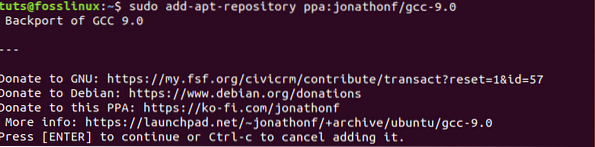
sudo apt-get install gcc-9
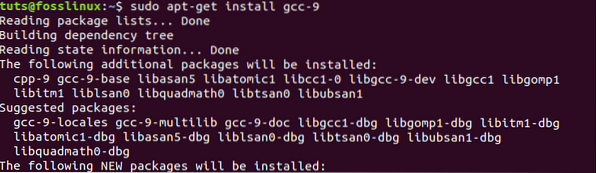
Installazione di più compilatori G++ su Ubuntu 20.04 LTS
Con i compilatori GCC installati, ora possiamo procedere all'installazione di più versioni dei compilatori G++.
sudo apt install build-essential sudo apt -y install g++-7 g++-8 g++-9
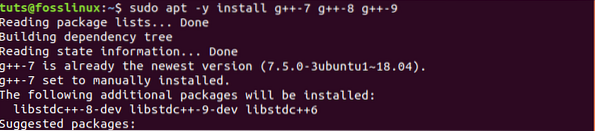
In alternativa, puoi installare sia i compilatori GCC che G++ con un singolo comando, come mostrato di seguito.
sudo apt install build-essential sudo apt -y install gcc-7 g++-7 gcc-8 g++-8 gcc-9 g++-9
Creazione di un elenco di alternative GCC e G++ con alternative di aggiornamento
Passo 1. Avvia il Terminale ed esegui i comandi sottostanti uno per uno.
sudo update-alternatives --install /usr/bin/gcc gcc /usr/bin/gcc-7 7 sudo update-alternatives --install /usr/bin/g++ g++ /usr/bin/g++-7 7 sudo update-alternatives --install /usr/bin/gcc gcc /usr/bin/gcc-8 8 sudo update-alternatives --install /usr/bin/g++ g++ /usr/bin/g++-8 8 sudo update-alternatives --install / usr/bin/gcc gcc /usr/bin/gcc-9 9 sudo update-alternatives --install /usr/bin/g++ g++ /usr/bin/g++-9 9
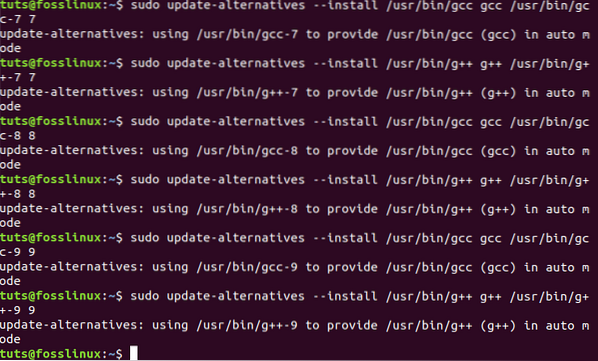
Passo 2. Controlla gli elenchi GCC e G++ disponibili sul tuo sistema e seleziona il compilatore predefinito che desideri utilizzare per il tuo sviluppo. Iniziamo impostando il compilatore GCC.
Avvia il tuo terminale Ubuntu ed esegui il comando qui sotto.
sudo update-alternatives --config gcc
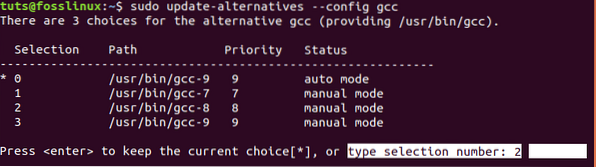
Seleziona il compilatore GCC che desideri utilizzare selezionando il numero nel menu delle selezioni. In questo tutorial, ho scelto l'opzione due (2) poiché volevo usare GCC-8 come compilatore per il mio progetto attuale.
Passaggio 3. Ora facciamo lo stesso e scegliamo il nostro compilatore G++ predefinito. Esegui il comando qui sotto.
sudo update-alternatives --config g++
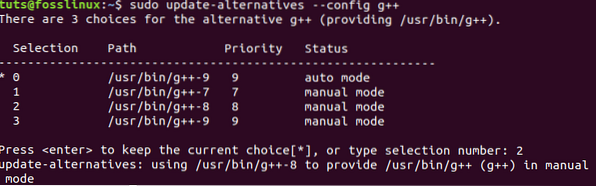
Qui, sono anche interessato all'utilizzo di G++-8 e, pertanto, selezionerò l'opzione due (2), come mostrato nell'immagine sopra.
Per passare a un altro compilatore GCC o G++, ripeti il processo di configurazione nei passaggi due (2) e tre (3) sopra. Seleziona un'opzione diversa per impostare un'altra versione del compilatore che desideri utilizzare.
Per confermare le modifiche che abbiamo apportato eseguendo il versione comando sul Terminale per ogni compilatore.
gcc --version g++ --version
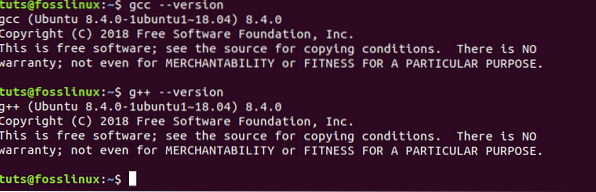
Dall'immagine sopra, possiamo vedere che il sistema mostra i compilatori GCC e G++ che abbiamo configurato per usare come predefiniti.
Questo è tutto su come puoi installare più versioni di compilatori GCC e G++ e passare da una all'altra sul tuo computer Ubuntu. Se hai ulteriori informazioni, sentiti libero di condividerle con i nostri lettori nella sezione commenti qui sotto.
 Phenquestions
Phenquestions


